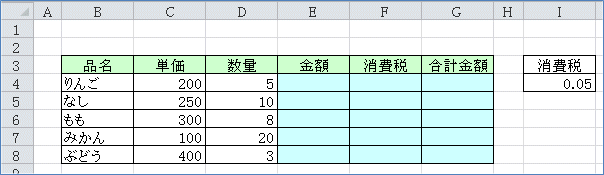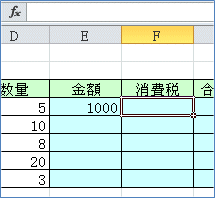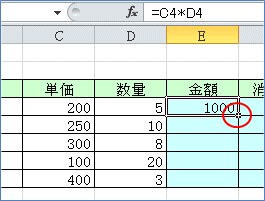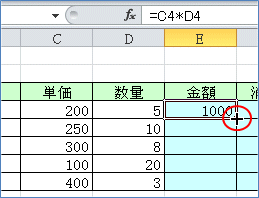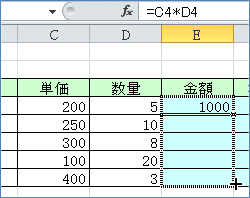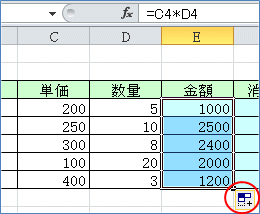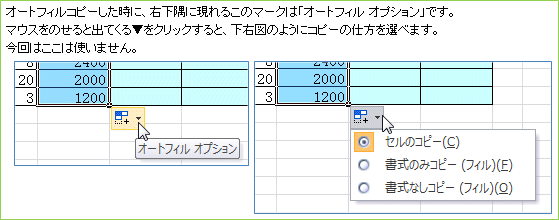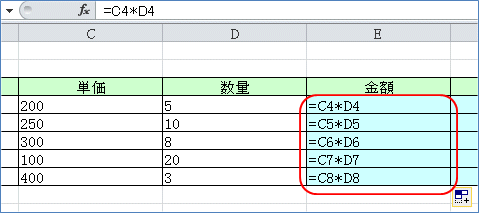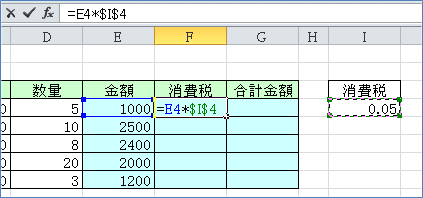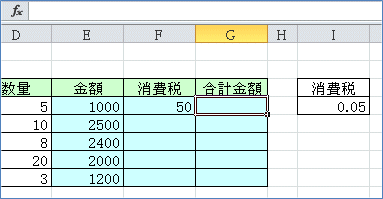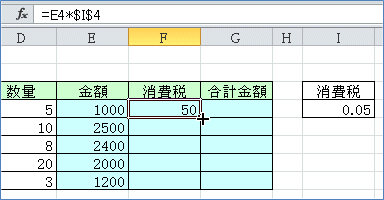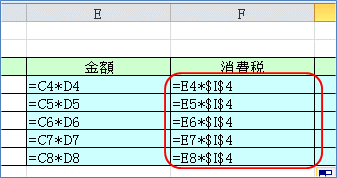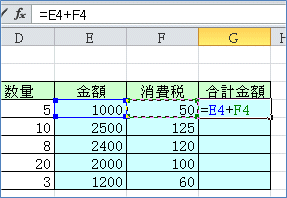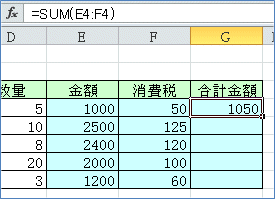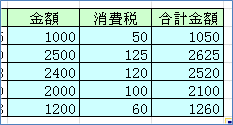カレンダー表:Excel2010
| ■ Excel豆知識106 |
 |
106-1 絶対参照と相対参照
今回は相対参照と絶対参照についての説明です。はじめての方にはちょっとわかりづら
いかもしれませんが、慣れれば大丈夫です。^^
まずは概要を説明します。
セル参照には、「相対参照」「絶対参照」「複合参照」という3種類があります。これ
らは、数式を他のセルにコピーしたときに、セル参照のセル番地を変更するかどうかを指
定するものです。
相対参照:数式をコピーしたとき、コピー先でそこのセル範囲に合わせて行番号と列番
号が変化する参照の仕方。
絶対参照:行・列ともに固定させる参照方法。
複合参照:行と列の一方を変化、他方を固定にする複合型の参照方法。
絶対行参照:複合参照の中でも、行だけを固定する方法。
絶対列参照:複合参照の中でも、列だけを固定する方法。
行番号、列番号を固定させるには、セル番地の行番号、列番号の前に「$」(ドル記号)
を付けます。「$」は、手入力することも出来ますが、セル番地を入力状態にして「F4」キー
を押すと簡単に入力出来ます。
「F4」キーを押すごとに、
$A$1(絶対参照) → A$1(絶対行参照) → $A1(絶対列参照) → A1(相対参照)
の順で変化します。
では、実際の例で見てみましょう。
例えば上のような表があって、水色の部分に計算式を入れる場合を考えてみましょう。
まず、E4セルに = と入れて、C4セルをクリック、 * と入れて、D4セルをクリック。
その状態が下図です。こうなったらEnterキーで確定します。
Enterキーを押すと、E4セルには計算結果が表示され、アクティブセルは隣のセルに移動
します。
E4セルを選択しなおして、この数式をE8セルまで下へオートフィルコピーします。
セルの右下隅のマウスポインタが下図の太い十字になるようにして、
そのE8セルまでドラッグします。
または、上図の状態でダブルクリックしてもいいです。(ダブルクリックでは意図しない
範囲まで数式がコピーされてしまう場合もありますので、ドラッグしたほうが確実ではあり
ます。)
マウスをはなすと下図のようにE8セルまで数式が入って、その結果が表示されます。
数式表示にしたものが下図です。
E列は「自セルと同じ行のC列のセル×自セルと同じ行のD列のセル」という数式にな
ります。
次にF列に消費税を求めますが、その時、I4セルにある0.05という数字を使うことにしま
す。
F4セルに = と入れて、E4セルをクリック、* と入れて、I4セルをクリックし、F4キ
ー(キーボードの一番上の列に並んでいるファンクションキーです)を1回押します。その
状態が下図です。こうなったらEnterキーで確定します。
Enterキーを押すと、F4セルには計算結果が表示され、アクティブセルは隣のセルに移動
します。
F4セルを選択しなおして、この数式をF8セルまで下へオートフィルコピーします。
オートフィルコピーしてから数式表示にしたものが下図です。
するとF列には「自セルと同じ行のE列のセル×I4セル(0.05)」という数式が入り
ます。もし、消費税の税率が変わったりした場合、I4セルの数字を直すだけで、表中の
消費税の変更が可能になります。
このように、行や列が変わると、数式に使われる行や列も連動して変わっていくのを相
対参照といい、$I$4のように行や列が変わっても、連動して変わらないものを絶対参照と
いいます。
G列の合計金額は G4セルに = と入れて、E4セルをクリック、+と入れて、F4セルを
クリック、Enterで確定。それをG8セルまでオートフィルしてください。
又は、合計したいE4セル、F4セルを含めて、合計を表示したいG4セルまでを範囲選択し
て、Σボタンをクリックして合計の数式を入れてもいいです。
下図のように =SUM(E4:F4) とはいりますので、右下隅を太い十字のポインタにして
ダブルクリックして下へコピーします。
どちらでもかまいませんので、金額と消費税の合計が表示されれば、下図のように出来
上がります。
相対参照と絶対参照について実際の例で見てみましたが、ちょっとわかりにくいでしょ
うか。^^;
では、次に九九の表で相対参照と絶対参照を考えてみたいと思います。